Comment installer, retirer et formater la carte mémoire ?
Prenez autant des photos que vous le souhaitez et conservez toutes vos informations en installant une carte mémoire. En suivant les instructions ci-dessous, vous oublierez les problèmes d’espace et profiterez pleinement des fonctionnalités de votre smartphone.
Avant tout, vous aurez besoin d’un outil d’éjection, fourni avec votre smartphone Galaxy, afin de retirer le plateau de la carte SIM/SD.

Certaines cartes mémoire peuvent ne pas être compatibles avec votre appareil. Veillez donc à utiliser une carte compatible pour éviter tout dommage.
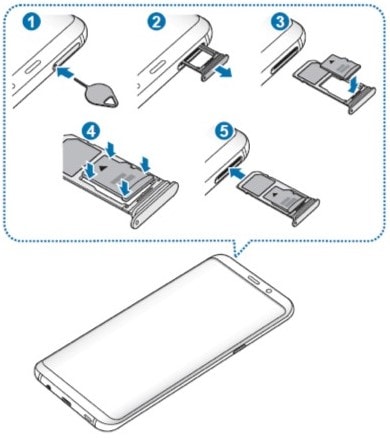
Une fois la carte mémoire insérée dans votre appareil, un nouveau fichier nommé « Carte SD » apparaîtra dans le répertoire. Pour le retrouver, il vous suffit d’ouvrir le dossier Samsung, puis « Mes fichiers » et, finalement, vous trouverez « Carte SD ».
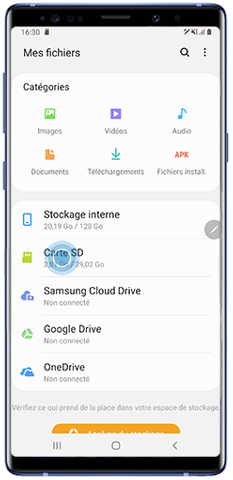
Remarque : L’emplacement du plateau de la carte mémoire peut varier selon le modèle du smartphone Galaxy.
Avant de retirer la carte mémoire, vous devrez l’éjecter. Pour cela, faites comme suit :

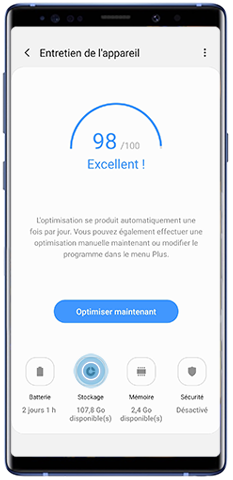
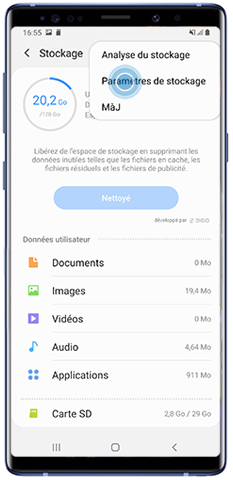
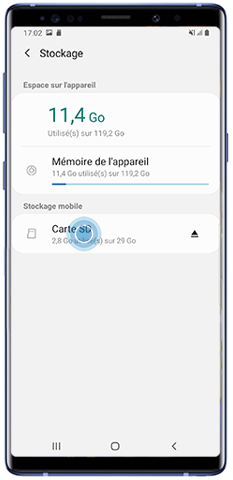
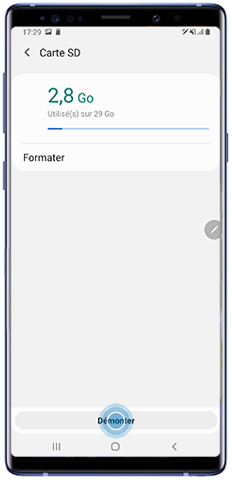
Par la suite :
Remarque : Ne retirez surtout pas la carte mémoire lors du transfert de données de l’appareil.
Avant de formater la carte mémoire, sauvegardez toutes les données importantes stockées dans cette dernière, puis suivez les étapes suivantes :
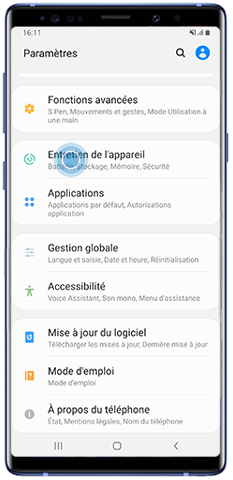
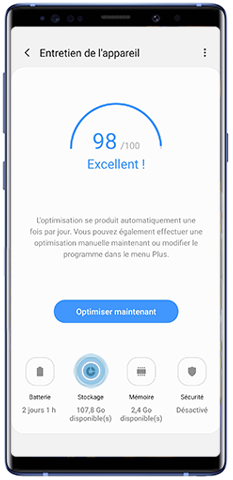
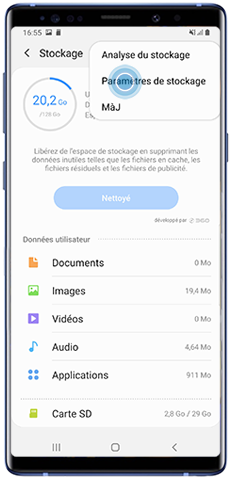
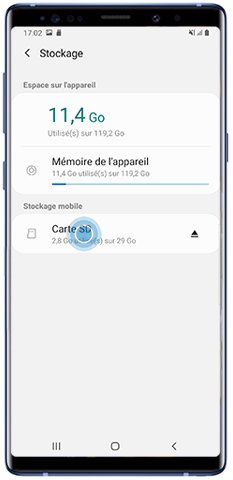
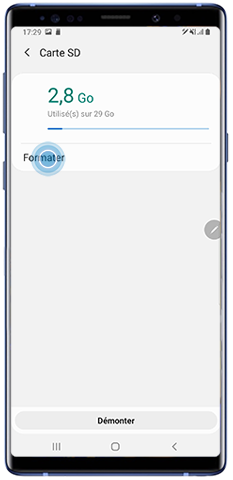
Remarque : Une carte mémoire formatée via un ordinateur pourrait ne pas être compatible avec votre appareil.
Merci pour votre avis
Veuillez répondre à toutes les questions.